Экспорт для Интернета и мультимедиа
Если вы готовите медиа-файлы для использования в Интернете или мультимедийных презентациях, то можно воспользоваться описанной выше, в разд. 15.1, последовательностью действий. Следует лишь иметь в виду, что для этих целей желательно выбирать определенные форматы файлов и следить за их физическим размером, поскольку некоторые пользователи Интернета до сих пор используют медленную модемную связь. Те же замечания касаются и мультимедийных файлов, размещаемых на компакт-дисках, поскольку устаревшие устройства для их чтения не всегда могут обеспечить необходимую скорость чтения данных.
Чтобы оптимизировать подготовку файлов, в Premiere имеется специальный программный модуль, называемый Adobe Media Encoder (Кодировщик Медиа). Коротко расскажем, как им пользоваться:
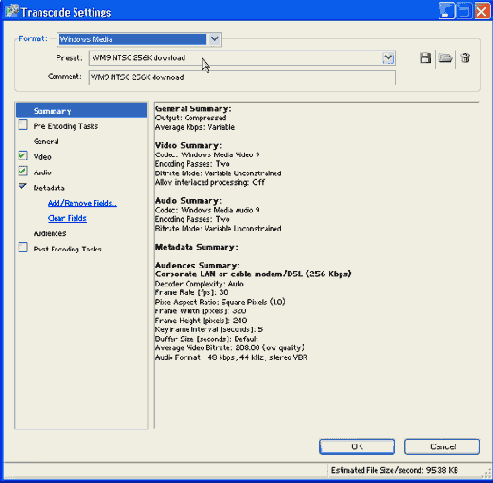
Рис. 15.13. Специальный экспорт файла
Примечание: Экспорт в файлы некоторых форматов (например, Windows Media Audio и Windows Media Video) возможен только при помощи модуля Adobe Media Encoder (Кодировщик Медиа).
В результате модуль Adobe Media Encoder сам подберет наиболее оптимальные установки экспорта и создаст файл с фильмом. Просмотреть этот файл можно, открывая его в Premiere в универсальном проигрывателе ОС Windows или любом другом проигрывателе, поддерживающем данный формат.